在excel表格中如何设置正反面打印呢?
摘要:双面打印节省纸张,环保,是一种绿色打印方式。EXCEL表格怎么设置双面打印?步骤1、首先打开excel表格,因为是实现双面打印的,所以要有两...
双面打印节省纸张,环保,是一种绿色打印方式。EXCEL表格怎么设置双面打印?
步骤
1、首先打开excel表格,因为是实现双面打印的,所以要有两页的内容量。
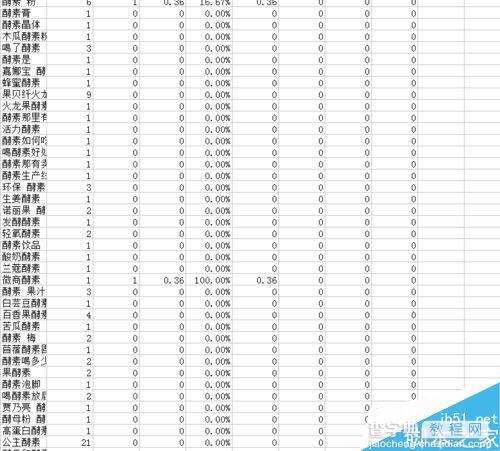
2、然后执行“菜单——打印——打印预览”,来到预览页面,观察下打印版面。

3、预览之后点击上方的“关闭”,回到excel表格中。

4、然后执行“菜单——打印——打印”。

5、这时会出现一个弹窗,然后在属性处,选择“手动双面打印”,如图

6、设置好之后点击确定,这时候打印机就开始工作了,表格会显示打印的进度。

以上就是在excel表格中如何设置正反面打印方法介绍,操作很简单的,大家按照上面步骤进行操作即可,希望能对大家有所帮助!
【在excel表格中如何设置正反面打印呢?】相关文章:
